Zo bekijk je de activiteitengeschiedenis van je slimme huis in de Apple Home-app
Met de mogelijkheid om tijdig meldingen te versturen, spelen beveiligingsaccessoires â€" zoals deursloten en bewegingssensoren â€" een belangrijke rol in Apple HomeKit-huizen. Maar hoewel handig, zijn meldingen ook makkelijk te missen en nog makkelijker per ongeluk te negeren.
Om op de hoogte te blijven van de voortdurende activiteiten van je huiselijke omgeving, moet je de “Activiteitengeschiedenis†binnen de “Homeâ€-toepassing doornemen op het moment dat dit gebeurt. Onze handleiding laat je zien hoe je de “Activiteitengeschiedenis” kunt activeren en geeft instructies over hoe je deze kunt onderzoeken met betrekking tot je woning die geschikt is voor “HomeKit”.
Activiteitengeschiedenis van Home App: Wat je nodig hebt
![]()
Om toegang te krijgen tot de activiteitsgeschiedenis van je HomeKit-woning op je apparaat en deze te bekijken, is het noodzakelijk om ervoor te zorgen dat je iPhone, iPad en Mac zijn bijgewerkt tot ten minste de nieuwste versie van iOS 17 en macOS Sonoma of nieuwer. Daarnaast is het nodig om alle Apple Home Hubs te upgraden naar de bijgewerkte Home-architectuur die voor het eerst werd geïntroduceerd met iOS 16.2.
Op dit moment zijn zowel iOS/iPadOS 17 als macOS Sonoma beschikbaar in hun respectievelijke publieke beta’s, waardoor gebruikers uitsluitend toegang hebben tot de Activiteitengeschiedenis door deze pre-release versies te installeren.
Om gebruik te kunnen maken van de diensten van HomeKit of Matter, is het essentieel dat je een compatibel apparaat hebt. Deze vereiste weerspiegelt de noodzaak voor het ontvangen van HomeKit-beveiligingswaarschuwingen op een Apple televisie en is ook van toepassing op het loggen van activiteiten binnen de Home-app. De bovengenoemde functie is beperkt tot het registreren van gebeurtenissen die uitsluitend afkomstig zijn van apparaten die zijn gecategoriseerd onder “beveiligings”-accessoires.
Compatibele accessoires voor domoticasystemen bestaan meestal uit deursloten, garagedeuropeners, bewegingsmelders, contactsensoren en beveiligingsalarmen. Hoewel deze apparaten het gebruik van verlichting niet in realtime kunnen bewaken, bieden ze wel de mogelijkheid om bij te houden welke personen toegang hebben gehad tot specifieke toegangspunten in de woning door andere gebruikers toe te staan je Apple HomeKit-compatibele apparaten te bedienen.
Hoe de activiteitengeschiedenis in te schakelen
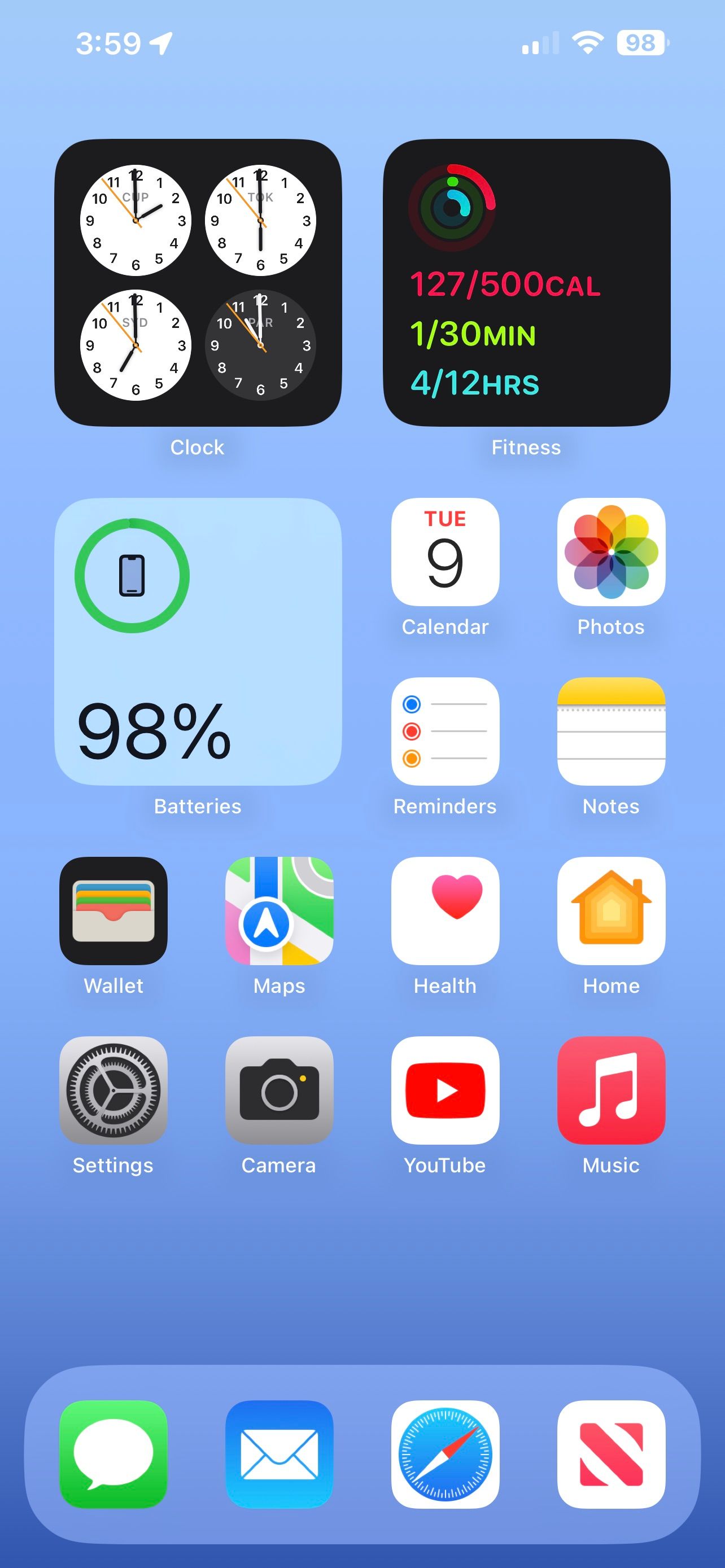

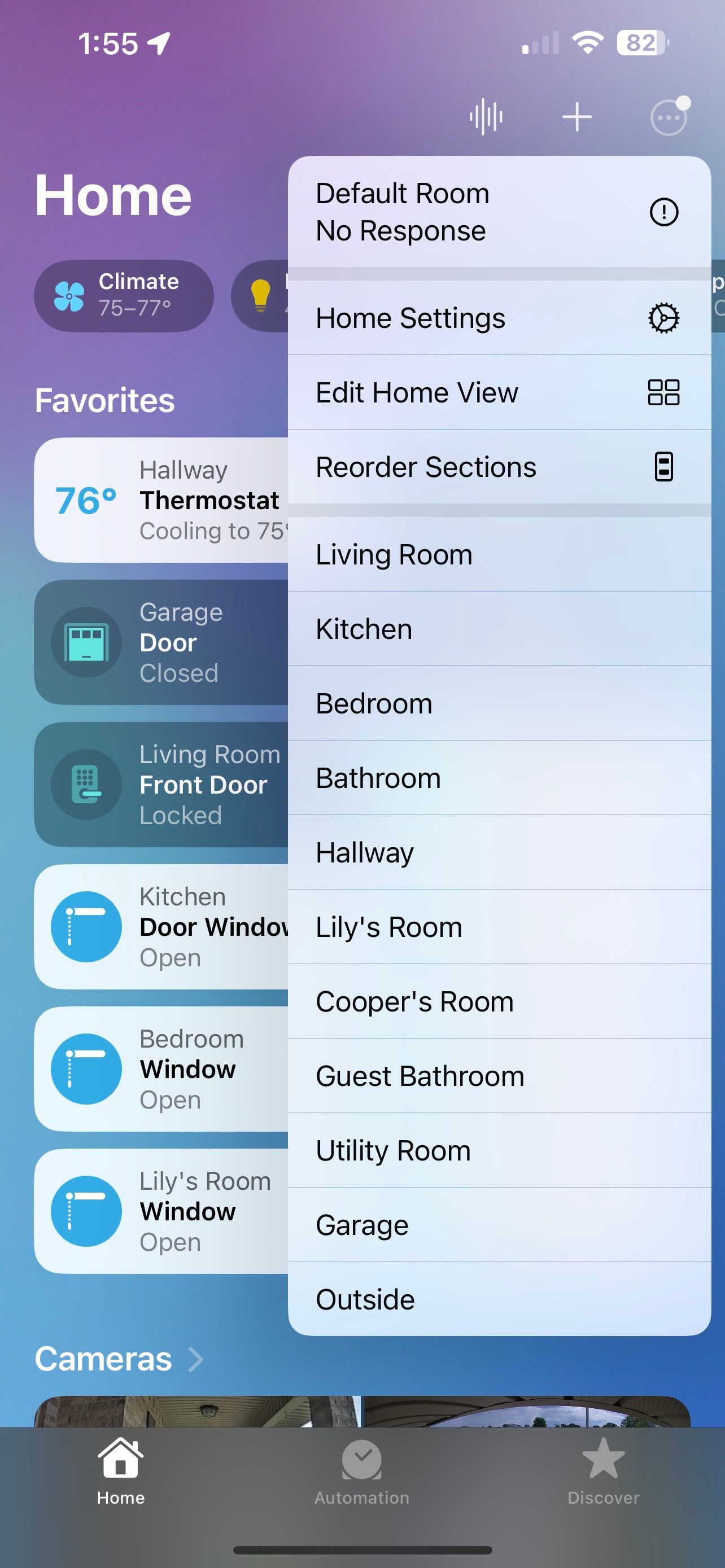 Sluiten
Sluiten
Om toegang te krijgen tot de activiteitengeschiedenis van Apple, die een maand lang een overzicht geeft van gebeurtenissen in je woning en toegankelijk is voor alle leden van je huishouden, moet je deze functie eerst activeren in de Home-toepassing.
Als je aanpasbare alarmgeluidherkenning hebt ingeschakeld op je HomePod, zal het navigeren door het proces vertrouwd aanvoelen omdat het zich in het gedeelte Veiligheid en beveiliging van de Home-app bevindt.
⭐Lanceer de Home-app.
Tik op de knop “Meer…” in de rechterbovenhoek van het scherm van uw apparaat.
⭐Tik opHome-instellingen.
Scroll naar beneden en selecteer de optie “Safety & Security” (Veiligheid & beveiliging) onder aan deze pagina.
⭐TapActiviteitsgeschiedenis.
⭐TapEen maand.
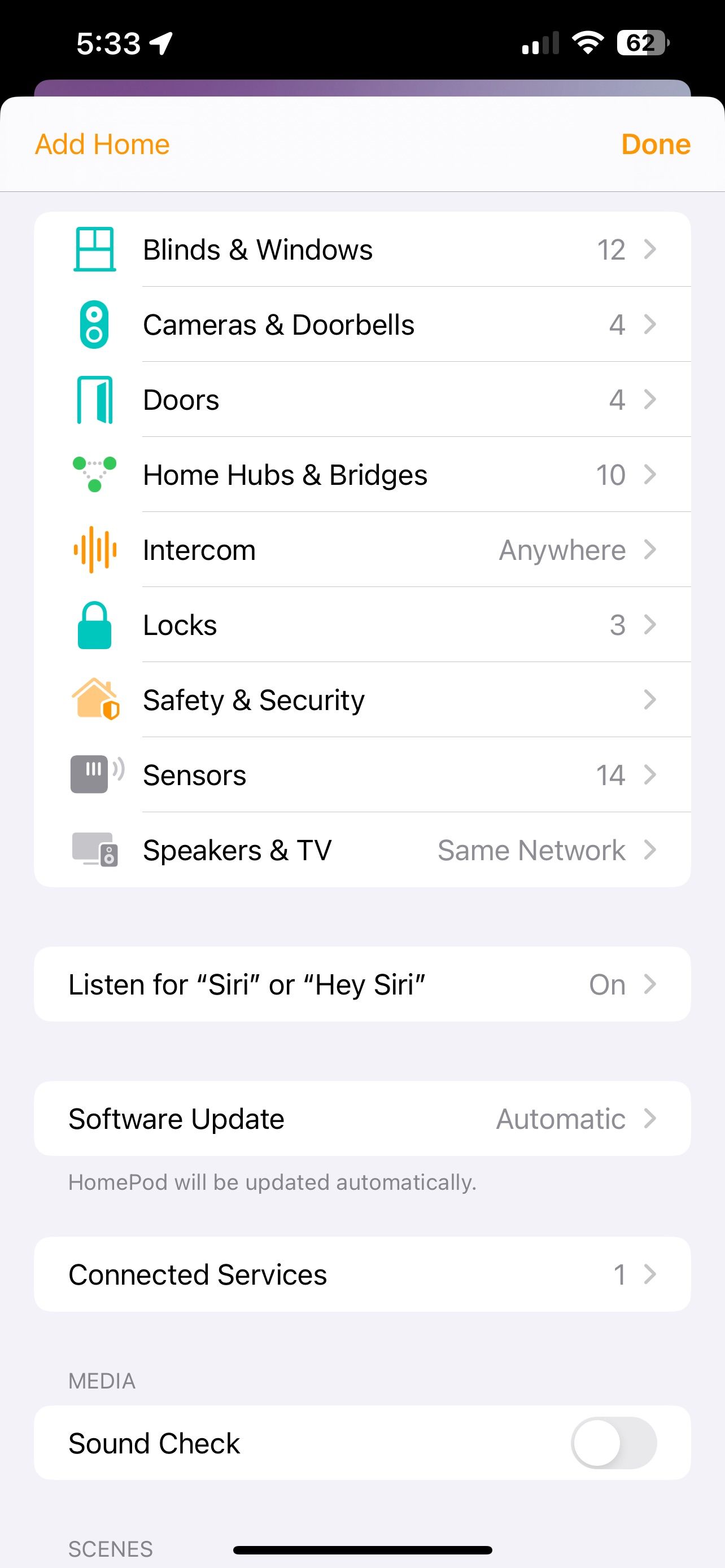
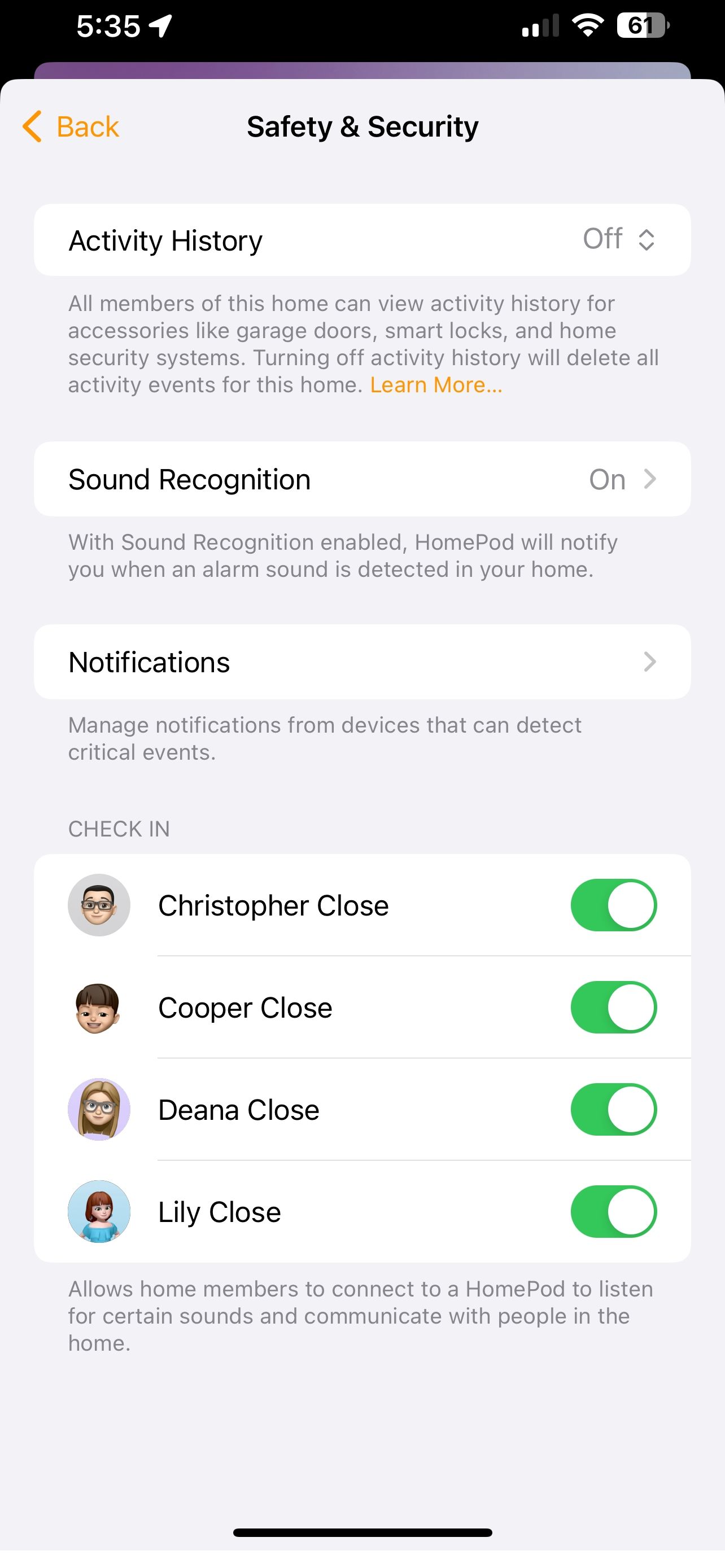
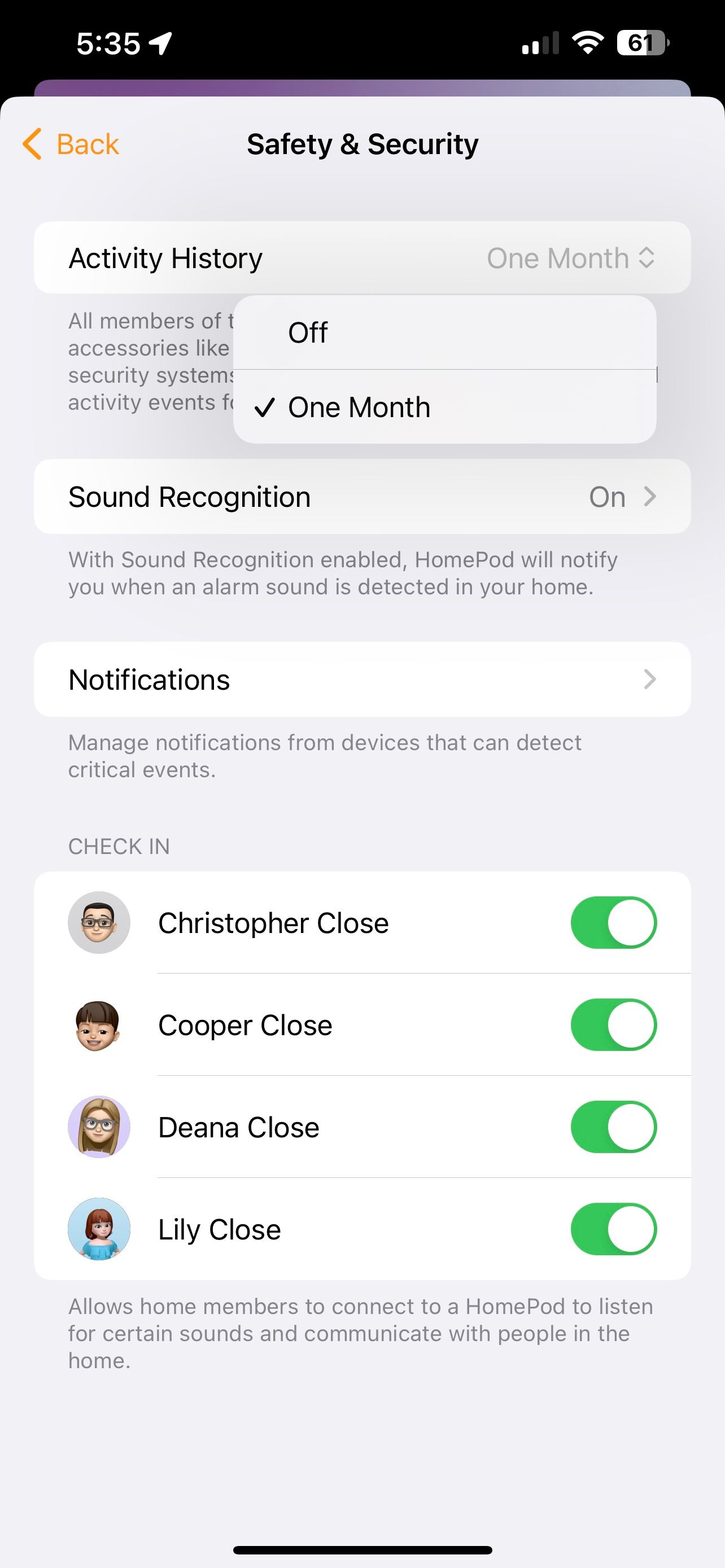 Sluiten
Sluiten
Het loggen van een domicilie inschakelen vereist slechts deze eenvoudige stap. Navigeer naar het tabblad “Beveiliging” in de Home-toepassing om een overzicht van gebeurtenissen in het huis te bekijken.
Hoe je activiteitengeschiedenis bekijken
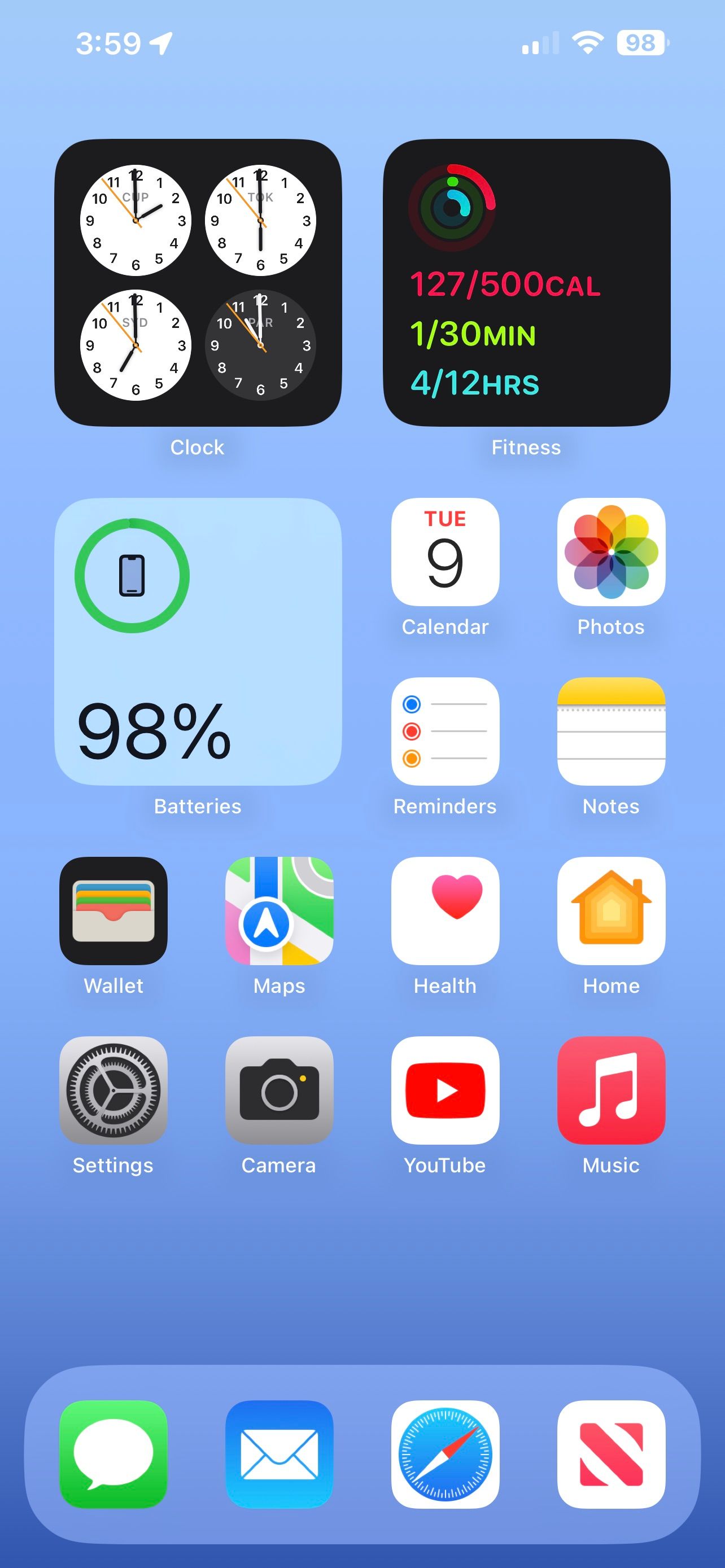

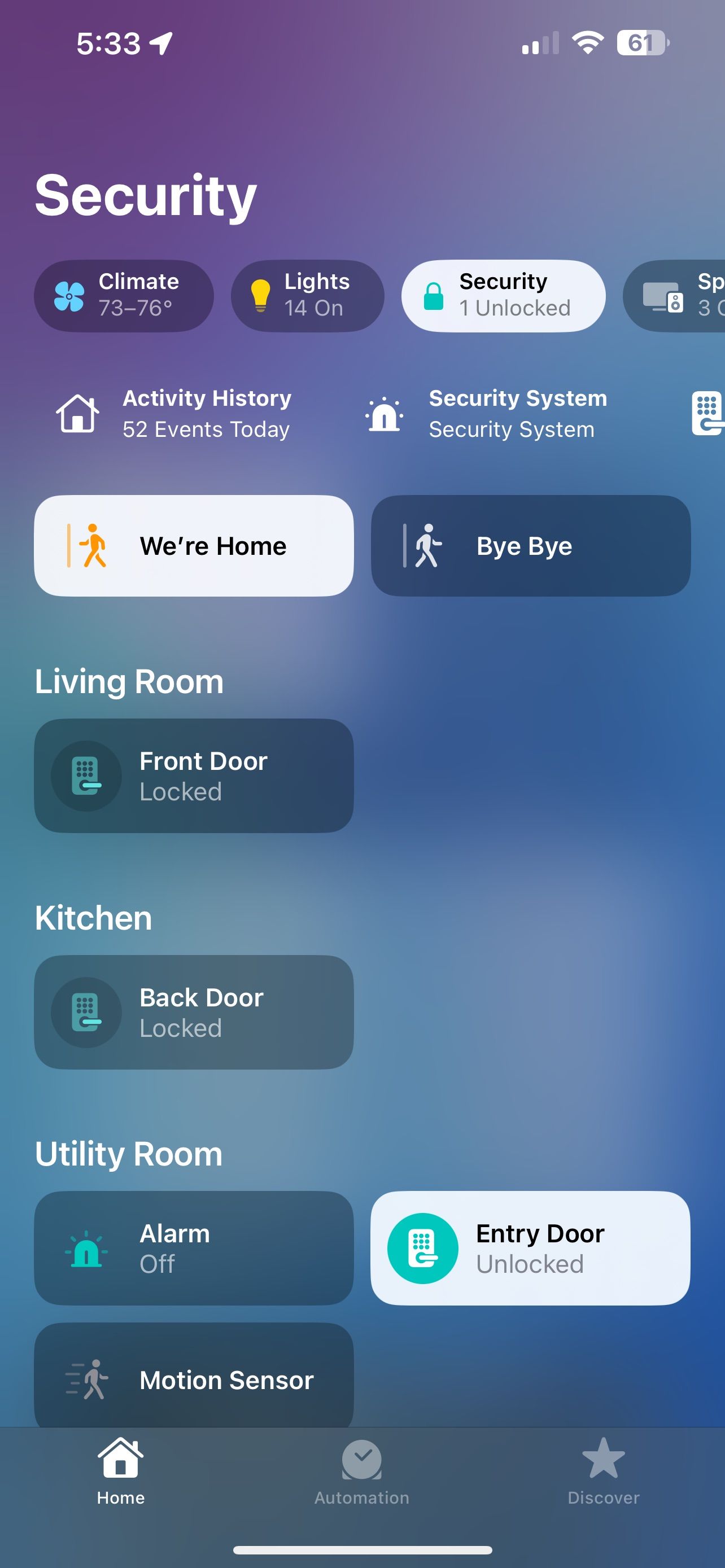
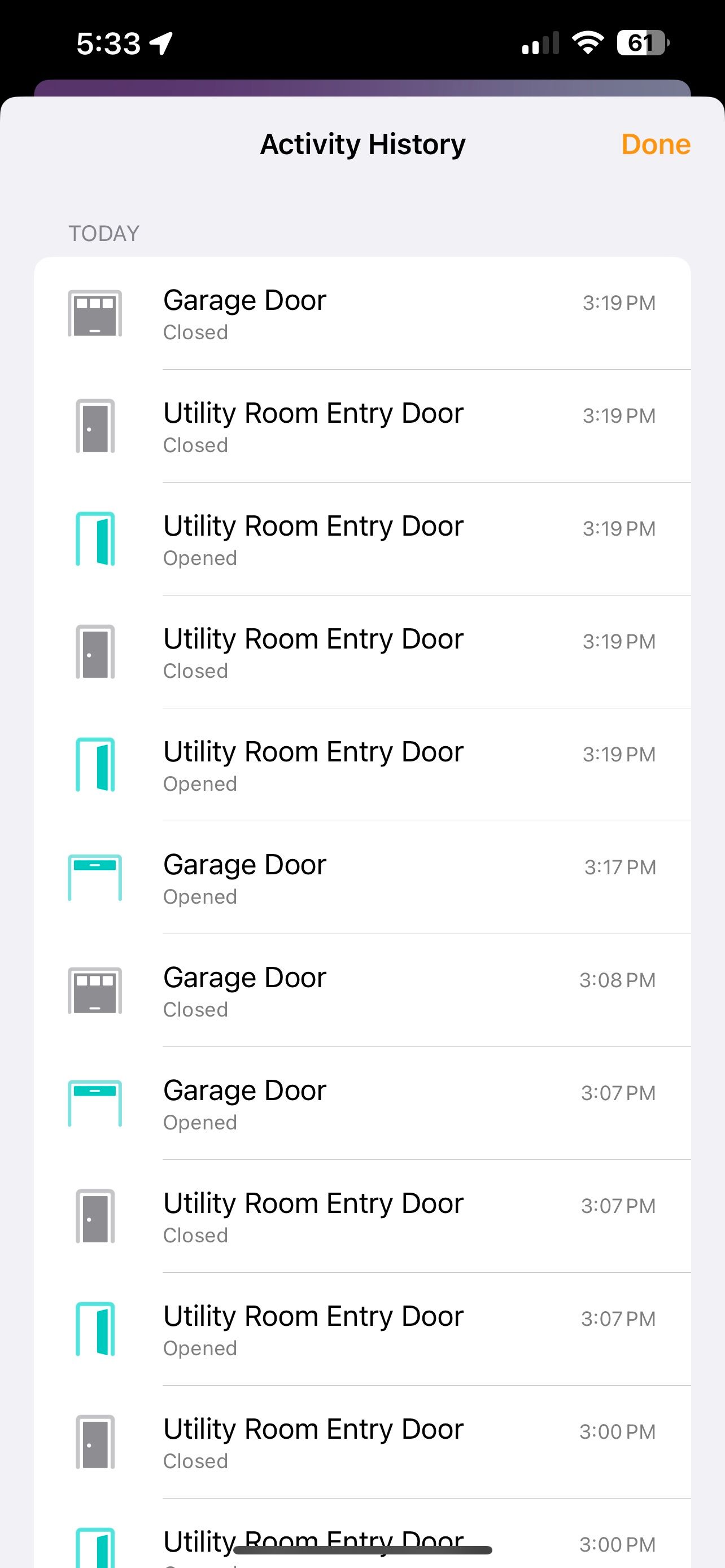 Sluiten
Sluiten
Door de activiteitengeschiedenis in te schakelen, kan iemand op elk moment de beveiligingsgebeurtenissen in zijn woning bekijken, op voorwaarde dat hij op de hoogte is van de locatie. Het proces omvat de volgende stappen:
⭐Lanceer deHome app.
Navigeer naar het beginscherm met behulp van de navigatiewerkbalk, zelfs als u al op de beginpagina bent aangekomen.
⭐Tik opSecurity.
⭐TapActiviteitsgeschiedenis.
In dit gedeelte kun je de accoutrement, de onderneming, de datering en het uur waarin een episode van onveiligheid plaatsvond bekijken, zoals wanneer een portaal werd geopend. Het is belangrijk om op te merken dat de Activiteitengeschiedenis strikt observerend is en de gebruiker op dit moment niet in staat stelt om deze uit te pakken of te bewaren voor langdurige opslag.
Hoe de activiteitengeschiedenis van je woning te verwijderen
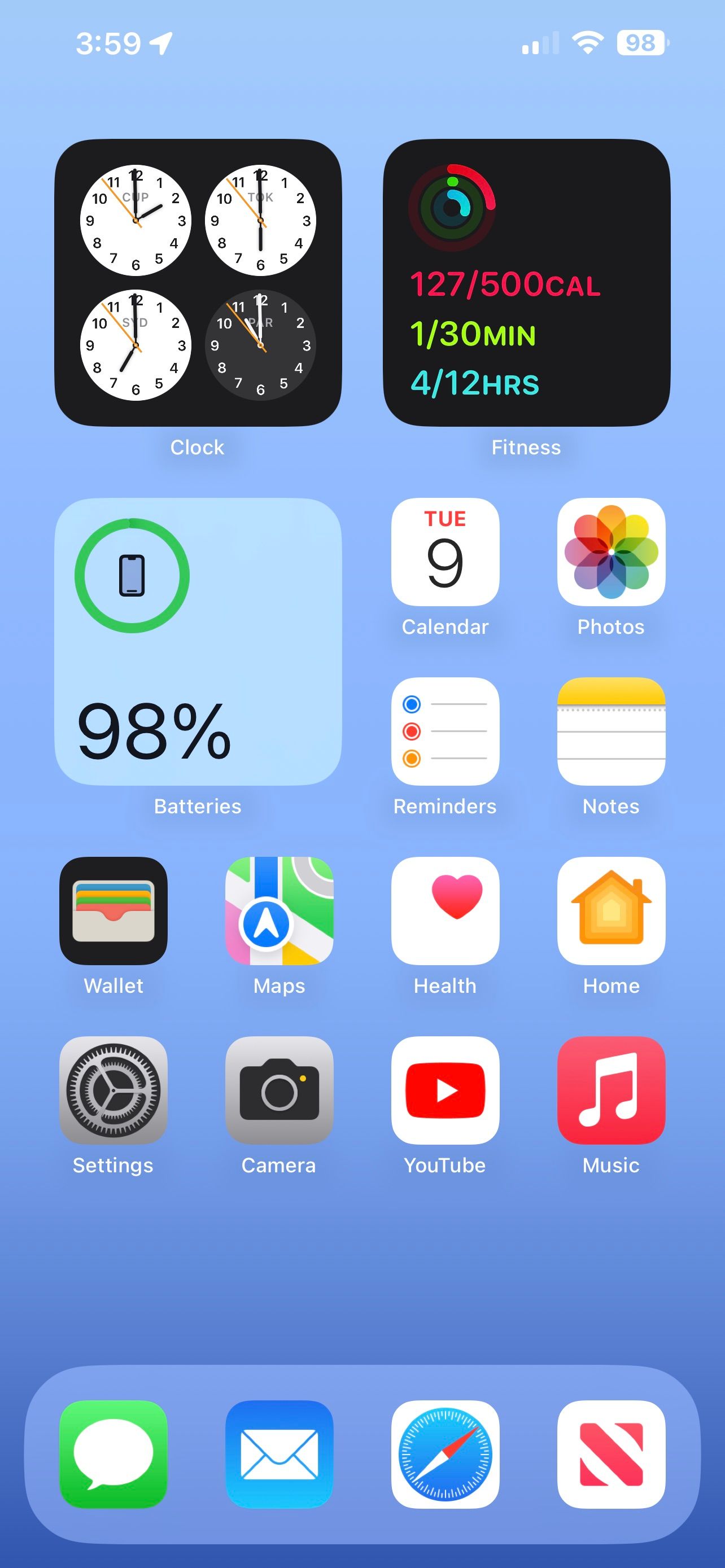

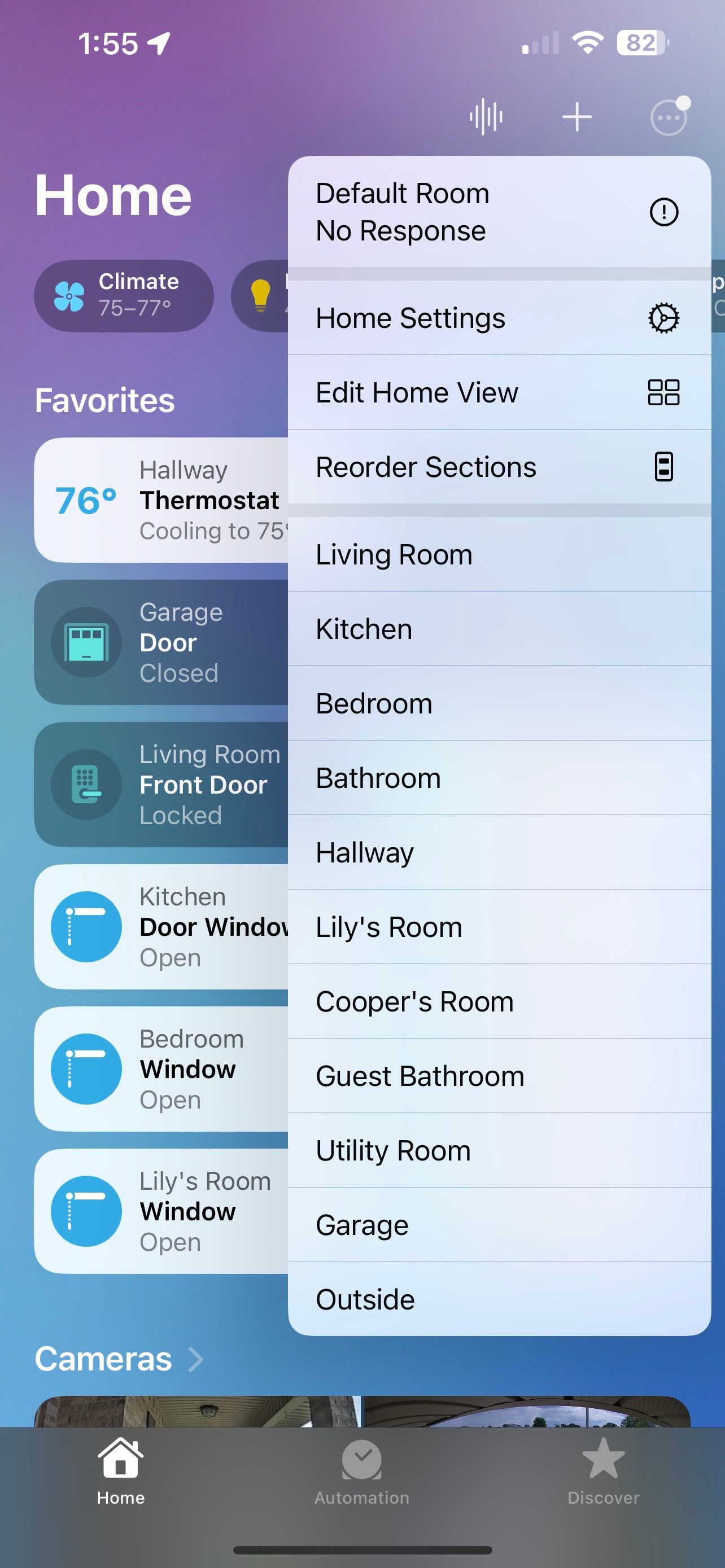 Sluiten
Sluiten
Om je gegevens over activiteiten binnen je huishouden via de Home-toepassing te wissen, navigeer je naar het instellingengedeelte onder “Home” en voer je het verwijderingsproces uit. Deze maatregel verwijdert elke gebeurtenis die is gekoppeld aan elk lid van uw woning.
⭐Lanceer deHome -toepassing.
Tik op de knop “Meer…” rechts op het scherm van uw apparaat voor meer opties.
⭐Tik opHome-instellingen.
Tik terwijl u naar beneden scrollt op “Veiligheid” onderaan deze pagina.
⭐Tik opActiviteitsgeschiedenis.
⭐TapUit.
⭐TapUit.
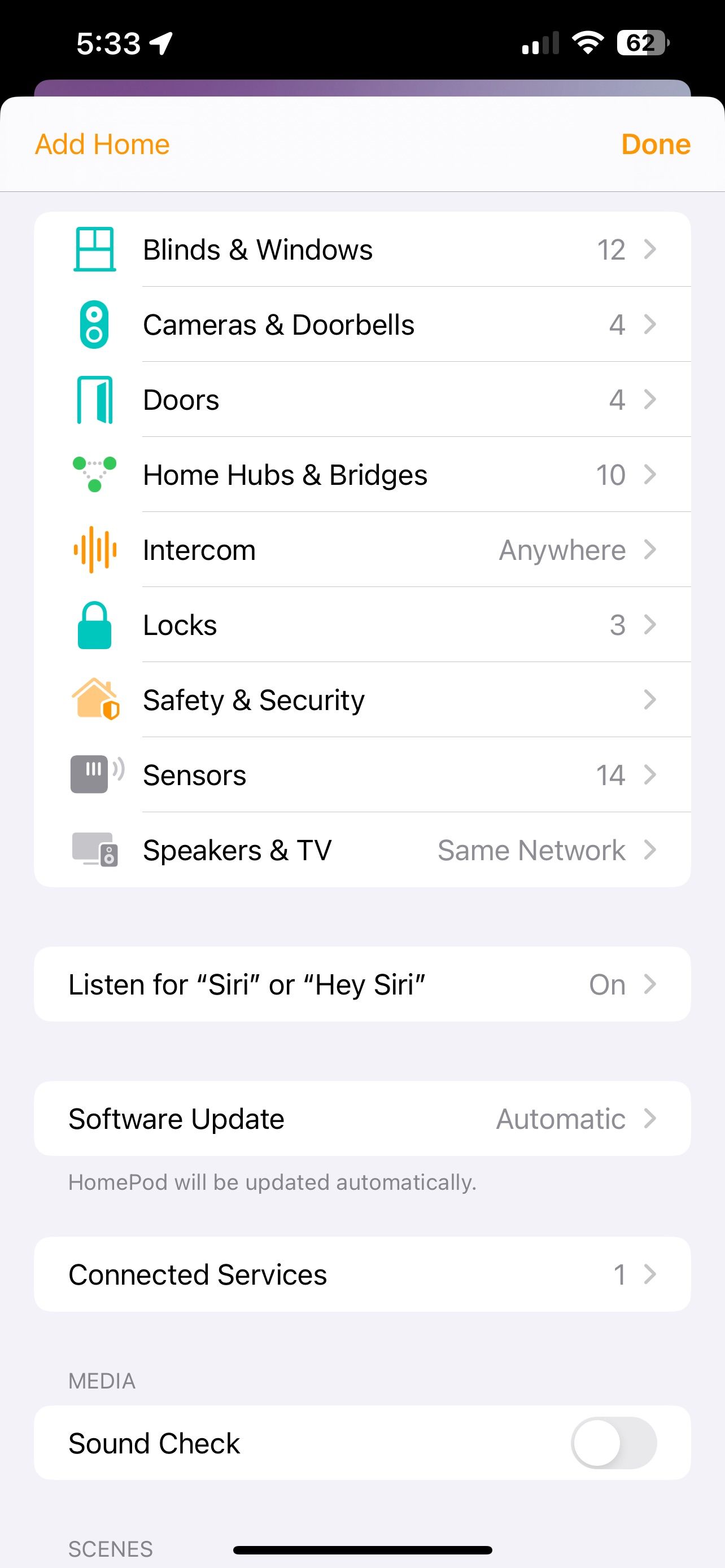
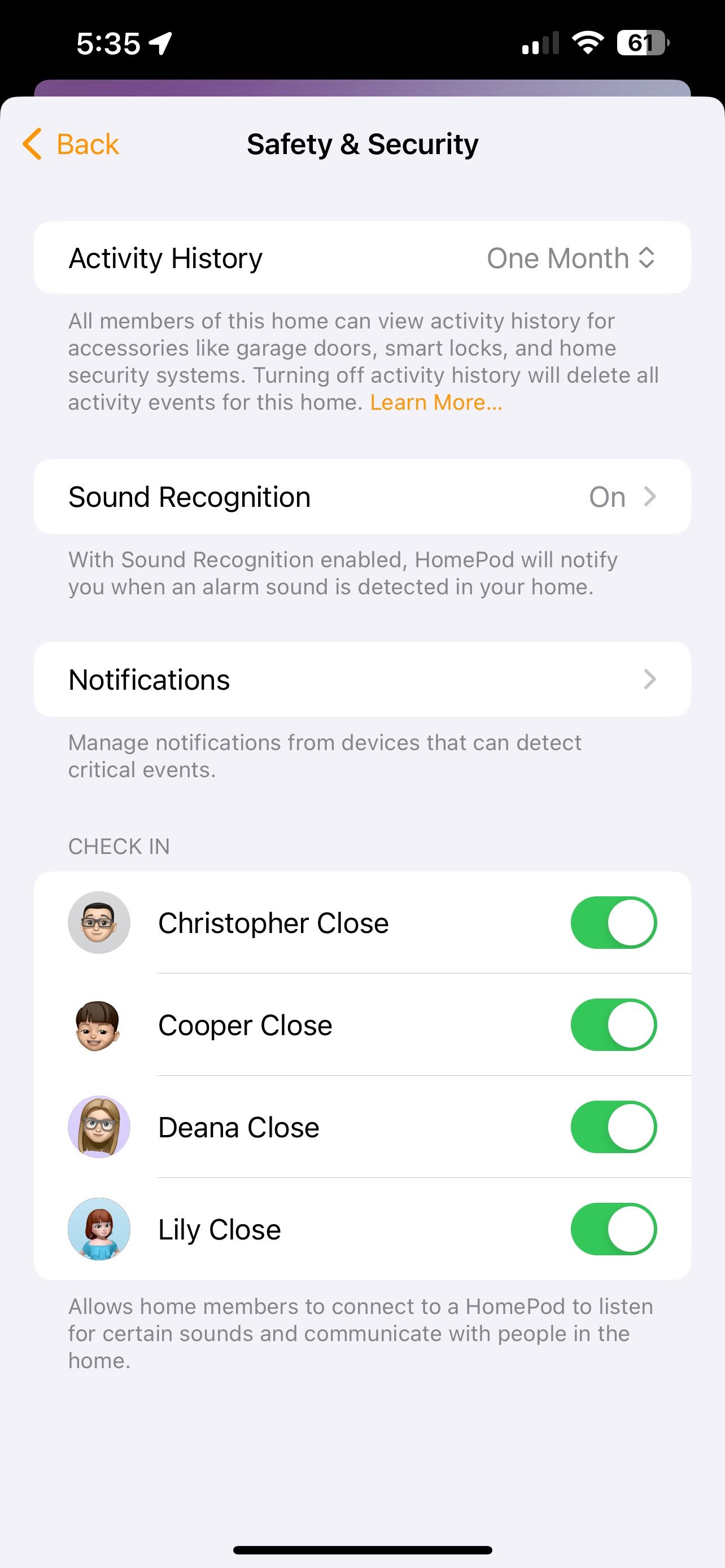
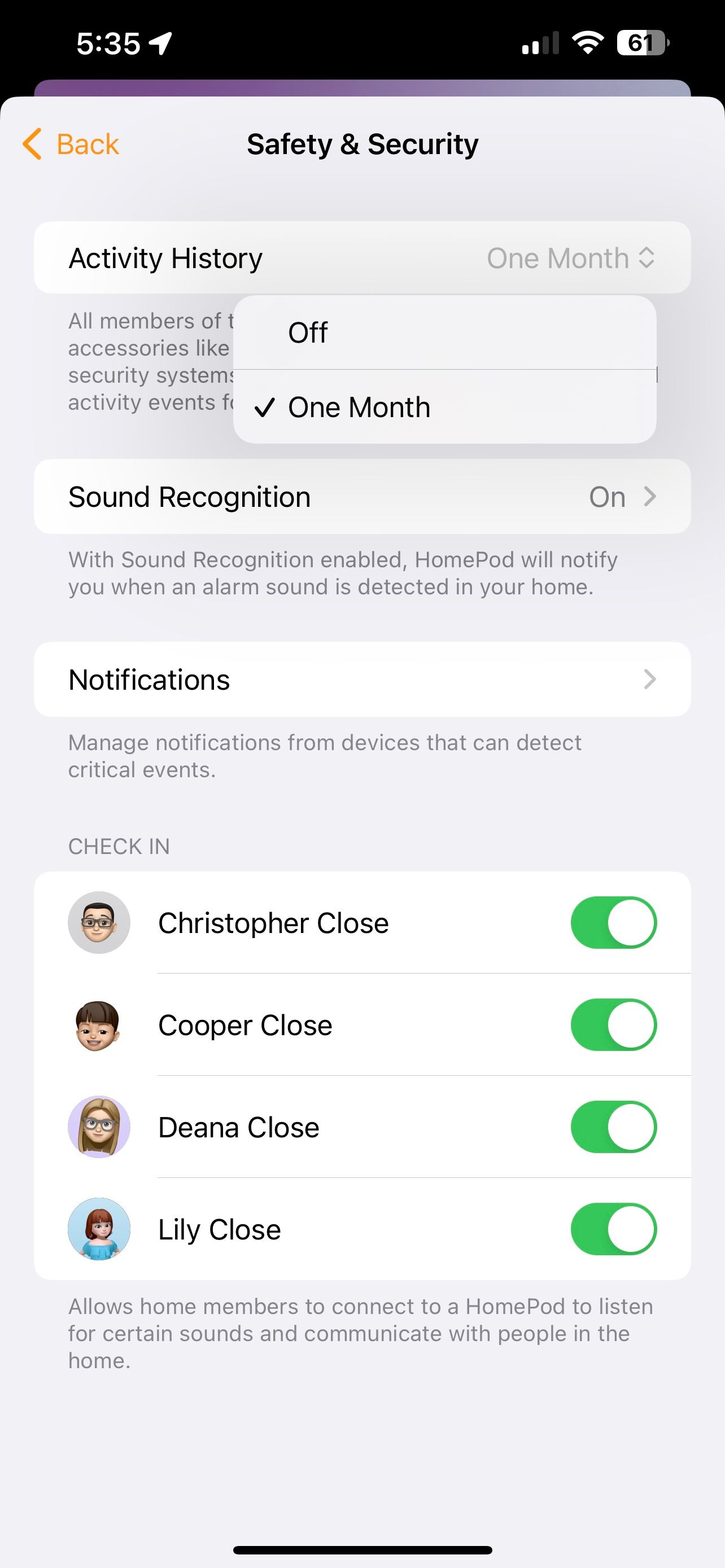
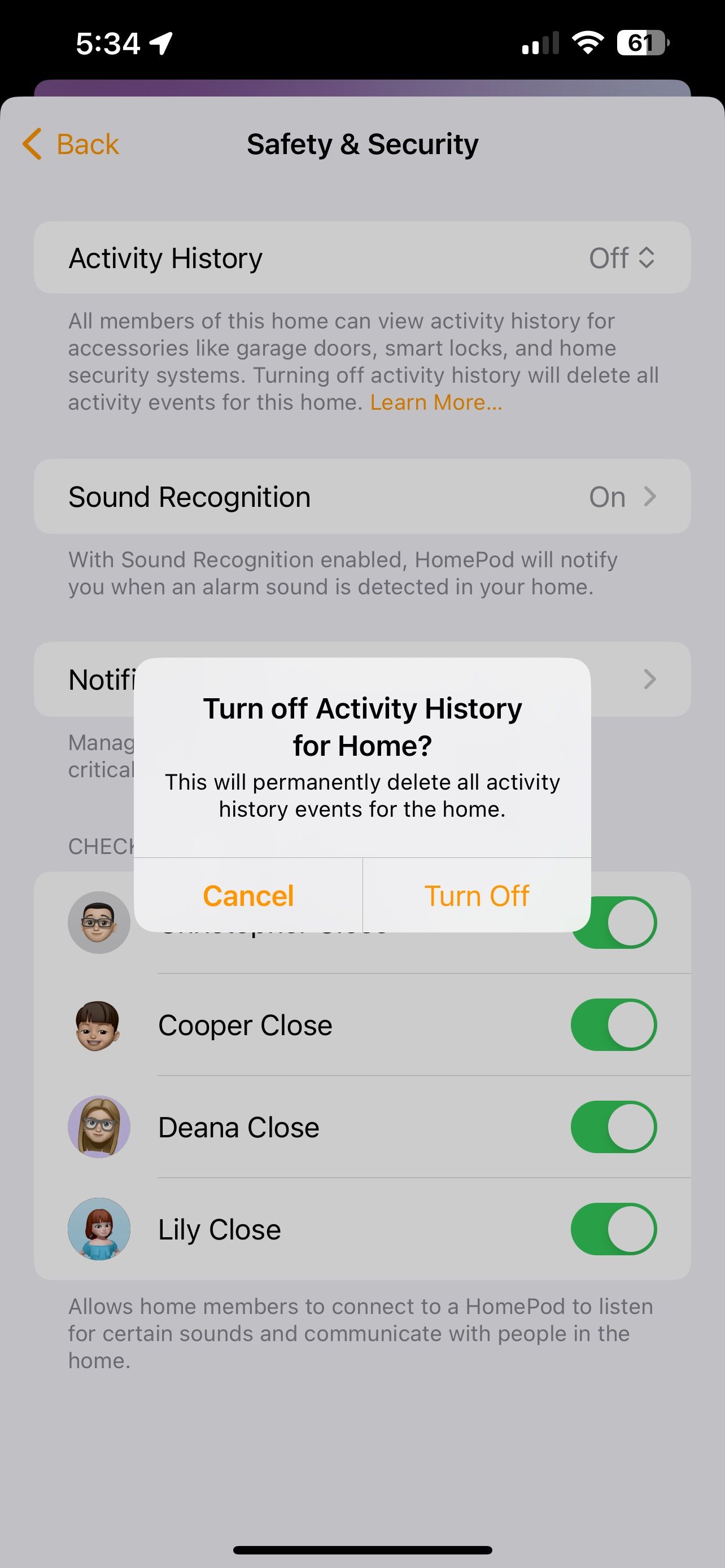 Sluiten
Sluiten
Als je de optie “Uitschakelen” voor de activiteitengeschiedenis van je smart home uitschakelt, worden alle geregistreerde gegevens permanent verwijderd. Aangezien er geen alternatieve methode bestaat om deze informatie te bewaren, moet je voorzichtig zijn en de gevolgen zorgvuldig overwegen voordat je een dergelijke actie onderneemt.
Blijf op de hoogte van je huis met activiteitsgeschiedenis
Door gebruik te maken van de Home-app, kan iemand moeiteloos de activiteitsgeschiedenis activeren voor zijn slimme woning die geschikt is voor HomeKit. Met deze functie kunnen gebruikers eventuele over het hoofd geziene meldingen van bewegingssensoren opnieuw bekijken of de dagelijkse gebeurtenissen in en rond hun woning onderzoeken.